Creazione di report
Per il primo passo, vuoi premere 'Aggiungi' per creare un nuovo report.
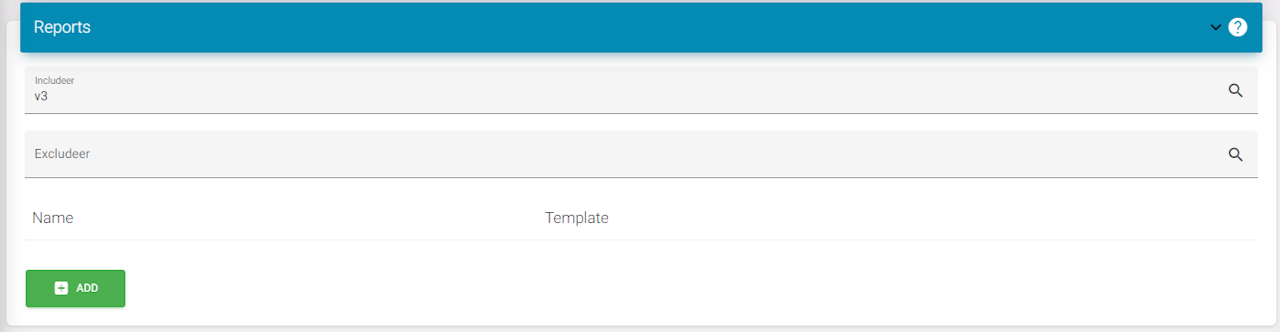
Seleziona che tipo di report vuoi creare. In questo esempio sto facendo un report mensile.
Poi inserisci un nome.
Dopo di che seleziona gli Amministratori o qualsiasi ruolo per quale edificio vuoi creare questo report.
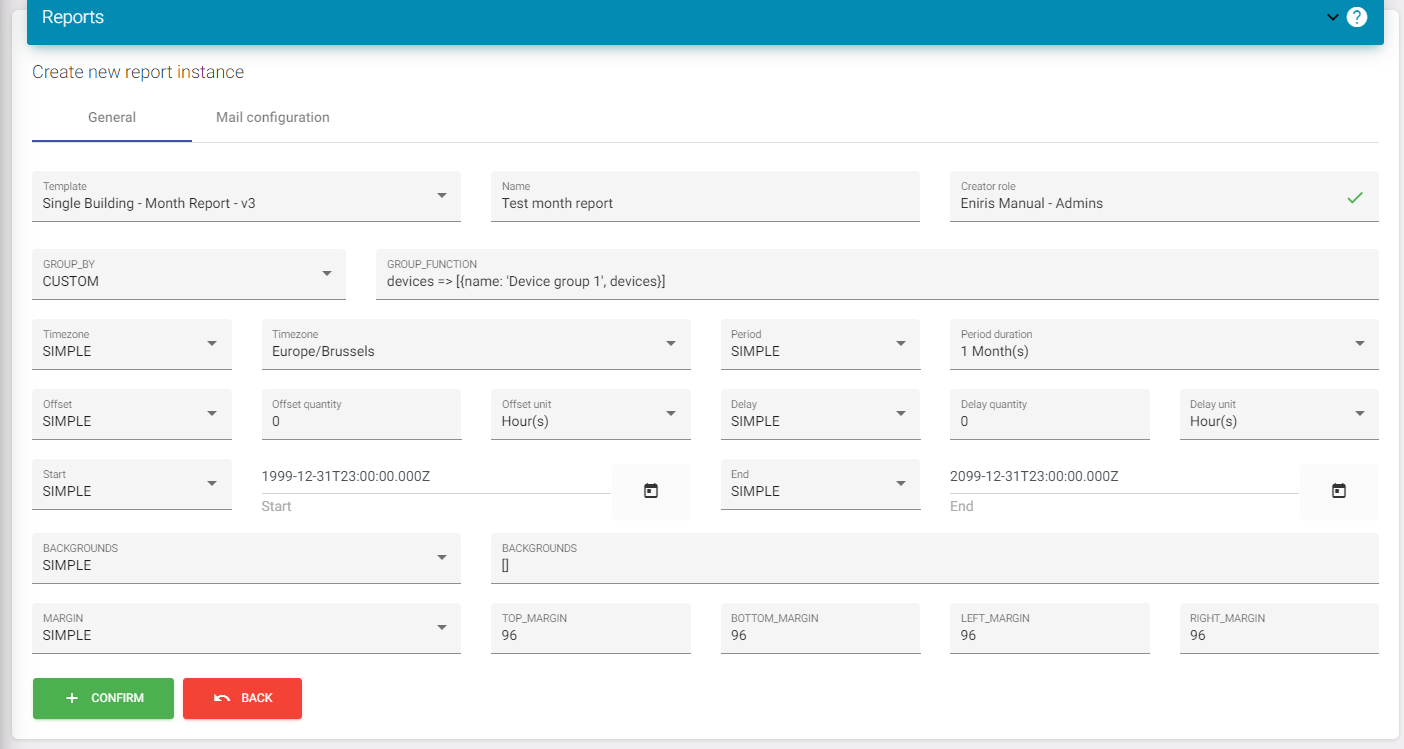
Dettagli nella configurazione per i report
Quando arrivi a questa pagina di solito avrai bisogno solo dei 3 campi iniziali. Normalmente non avrai mai bisogno degli altri campi. Se lo fai, ti aiuteremo di conseguenza, ma questo non è importante per report normali.
Una volta completato qui, puoi cliccare sul menu in alto per navigare su 'Configurazione della posta'.
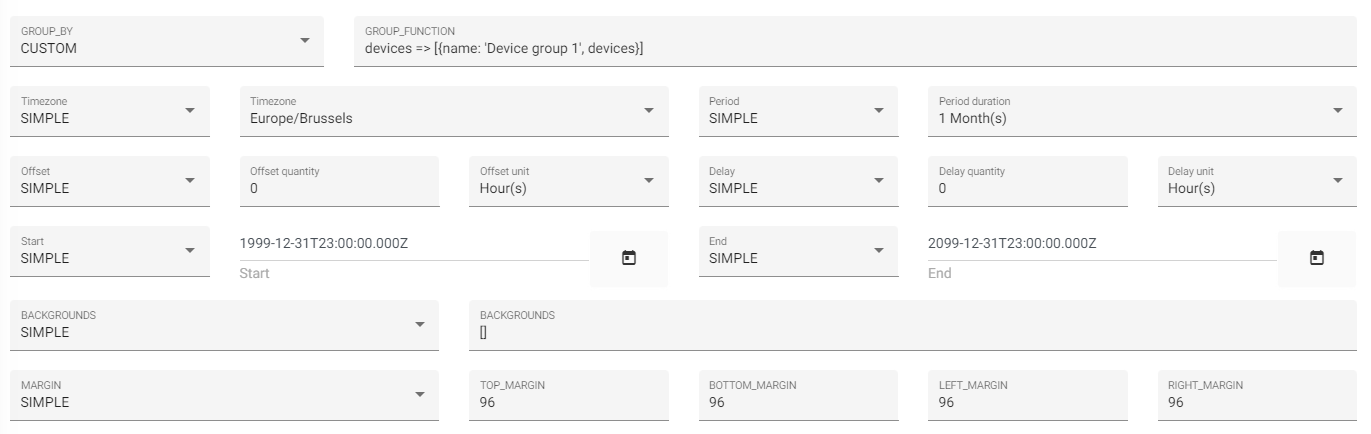
Configurazione della posta per i report
In questa pagina puoi aggiungere email. Questo invierà i report automaticamente a seconda del tipo di report che hai creato.
Es. I report mensili vengono inviati mensilmente.
Facoltativamente puoi aggiungere un oggetto e contenuto se lo desideri. Se questo è vuoto, riceverai un'email senza oggetto con il report in pdf come allegato.
Quando questo è fatto puoi cliccare su salva per aggiungere il report.
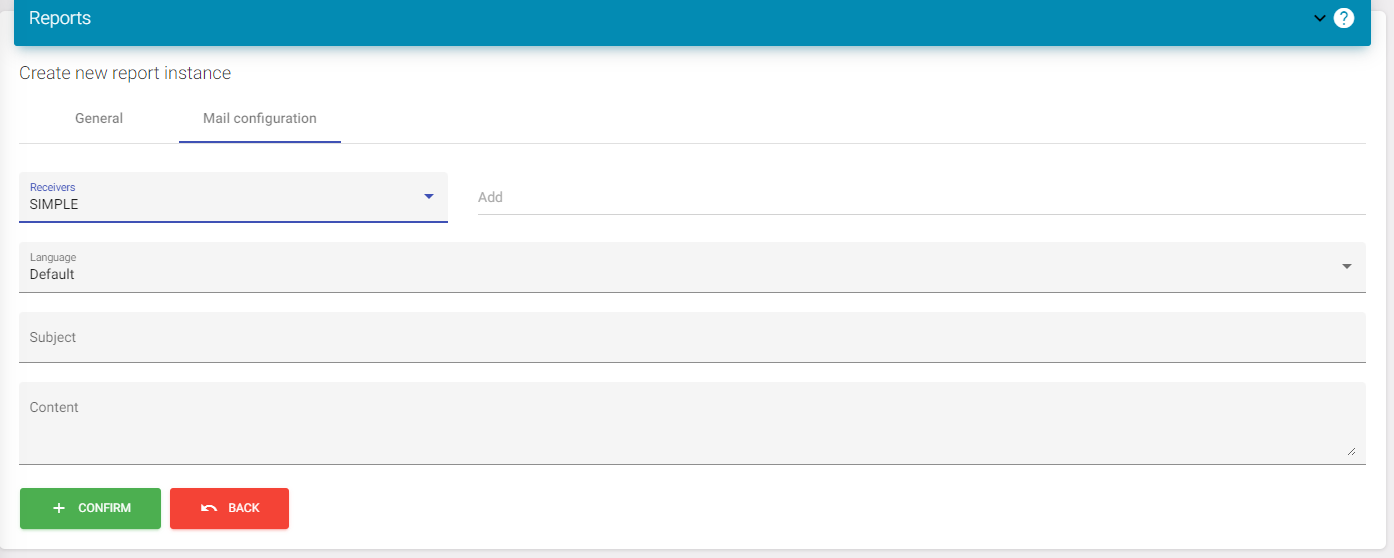
Entità contenute
Una volta che hai cliccato per aggiungere il report, lo vedrai apparire nell'elenco. Se clicchi sul report e poi vai sull'ingranaggio vedrai un elemento di menu chiamato 'entità contenute'. Se premi su questo, aggiungi di nuovo il ruolo dell'edificio per cui vuoi creare un report.
Se questo è fatto, puoi tornare all'elenco dei report.
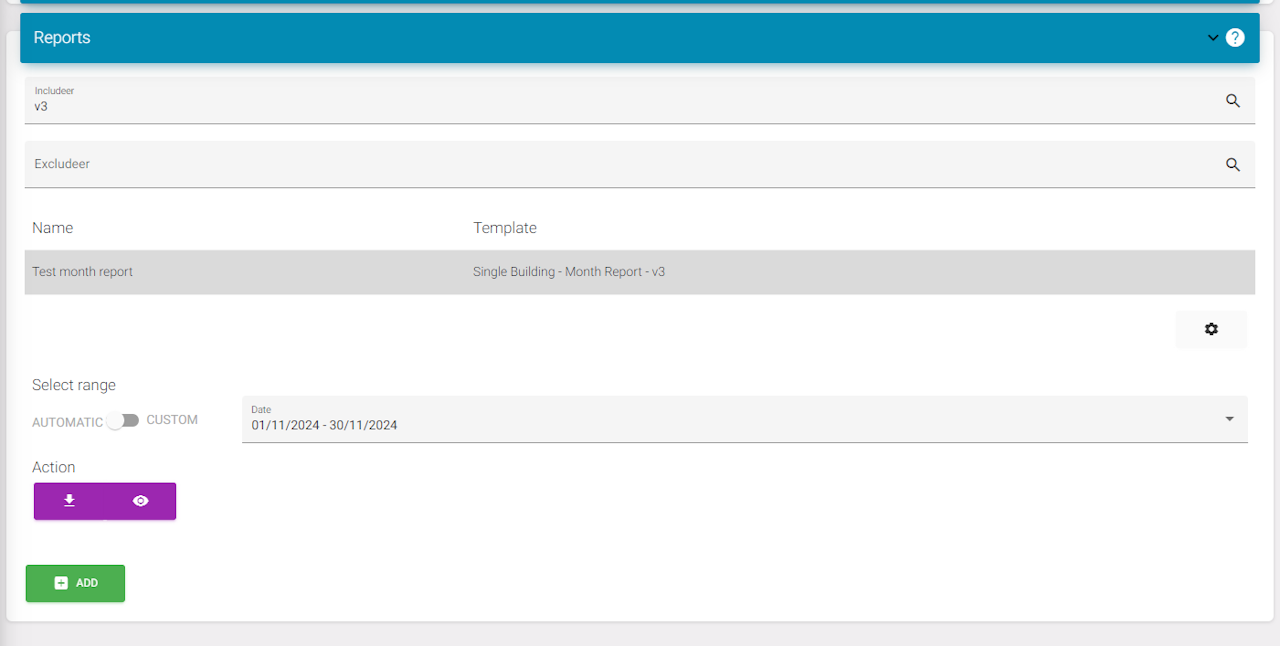
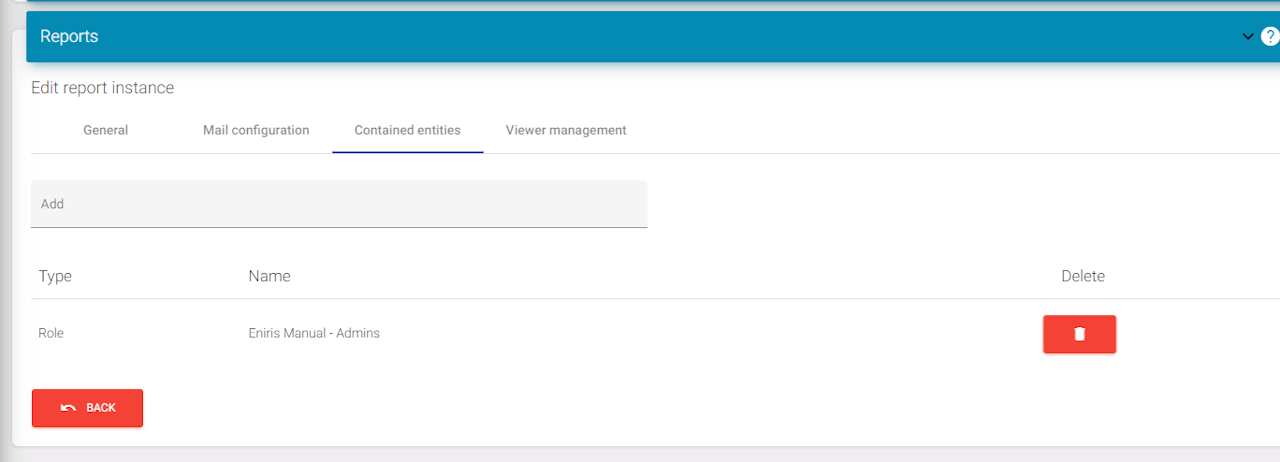
Apertura report
Quando tutti i passaggi precedenti sono completati puoi aprire e visualizzare un report usando l'icona a forma di occhio. Qui puoi modificarlo. Oppure puoi scaricare il report, il che scaricherà un pdf dopo un po' di tempo.
